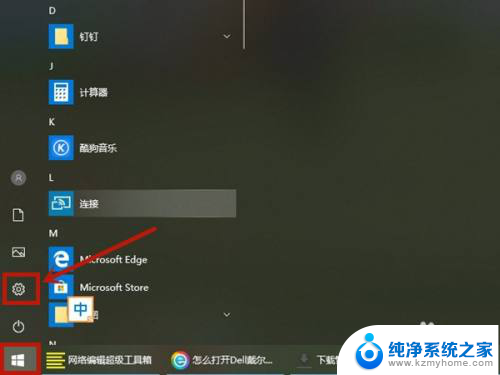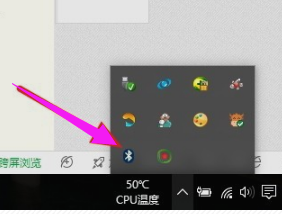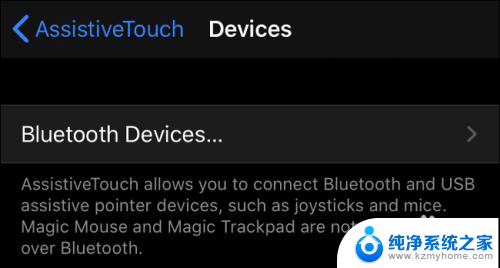苹果鼠标a1657怎么连接 苹果鼠标蓝牙连接电脑教程
更新时间:2024-09-10 17:00:49作者:yang
苹果鼠标A1657是一款设计时尚、操作便捷的鼠标产品,它采用蓝牙连接方式,可以轻松连接到电脑上进行操作,连接苹果鼠标A1657到电脑上并不复杂,只需按照以下步骤进行操作即可实现连接。确保你的电脑或者笔记本具有蓝牙功能,然后打开电脑的蓝牙设置界面,搜索并连接Apple Mouse即可。连接成功后,你就可以享受到苹果鼠标A1657带来的便利和舒适操作体验了。
苹果鼠标配对电脑教程介绍
1、打开鼠标上的蓝牙开关进入配对状态。

2、点击程序坞中的系统偏好设置图标, 选择【蓝牙】。
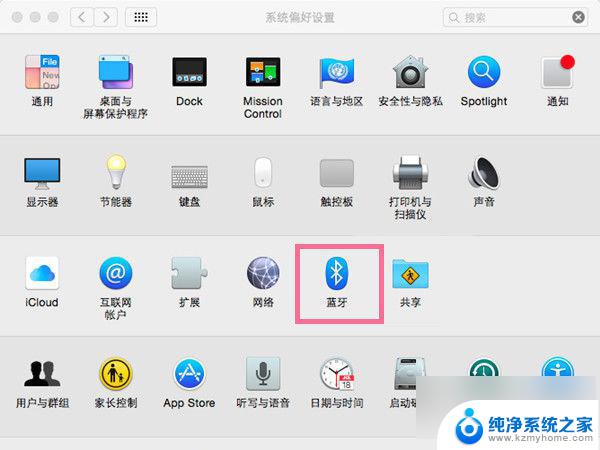
3、开启电脑蓝牙,在蓝牙设备列表中点击鼠标后的【连接】即可。
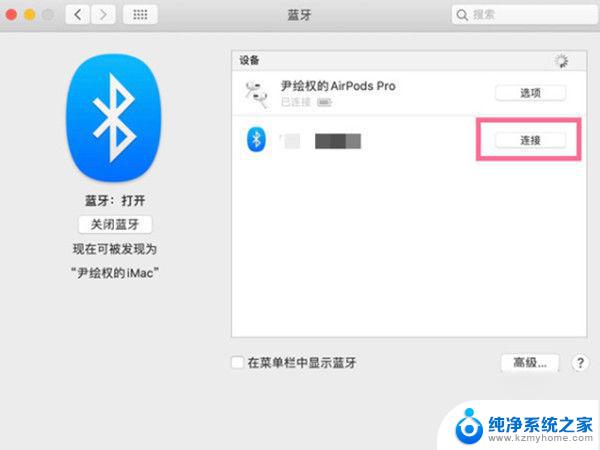
以上就是苹果鼠标a1657怎么连接的全部内容,有出现这种现象的小伙伴不妨根据小编的方法来解决吧,希望能够对大家有所帮助。